Hogyan, hogy egy találkozót a konzulátus Izrael Oroszország 2. rész - Szervezés és konzulátusok
Hogyan, hogy egy találkozót a konzulátus Izrael Oroszország 2. rész
Utasítások rögzítésére egy fogadáson az izraeli konzulátus Oroszországban
8. dátum kiválasztására és
Válassza ki a dátum és az átvétel időpontjában történik az oldalon, „A dátum és idő a választás” (8.), Amely kattintva jelenik meg Kinevezések (7.).
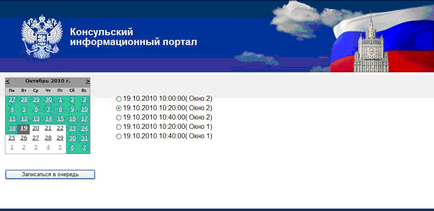
Ábra. 8. oldal „Dátum és idő kiválasztása”, hogy válasszon ki egy dátumot, akkor a javasolt naptár.
Felvételi lehetőség napig jelölt fehér. Szürke, kiemelt kiválasztott nap.
Foglalja Látogassa meg a kiválasztott témát a jobb oldali oszlopban. Kattintson be minden.
A 9. ábrán egy oldalt „a kijelölés megerősítése rekordot.”
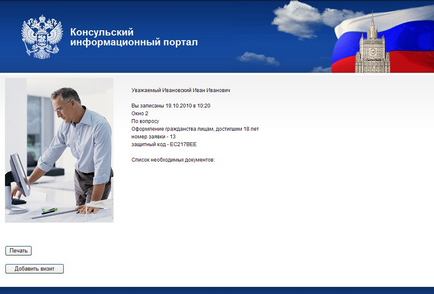
Ábra. 9. oldal „megerősítése Időpont rekordot.”
Nyomtatni az információt, hogy egy találkozót a kiválasztott tárgyhoz, nyomja meg a Nyomtatás gombot.

Ábra. 10. megerősítése kinevezések, print.
Ön kap egy visszaigazolást bejegyzés a sorban a dátum és az átvétel időpontjában, a kiválasztott kérdés, a kérelem száma és a biztonsági kódot.
Felvételkészítés más problémákat, kattintson az Add (lásd. Ábra. 9.), és ismételje meg a lépéseket, feltéve, az előző részekben.
9. módosítása vagy törlése sorból.
Abban az esetben, megváltozott körülmények között, akkor elhalasztja, vagy megszünteti a látogatás a konzuli útján felvétel opció Transfer (változás az átvétel időpontjában), és a Mégse / rekordok törlésére (lásd. P. 3. Guide). Miután rákattint egy ilyen gombok oldalt „módosítása / törlése line” maszkban, amely a 11. ábrán látható.
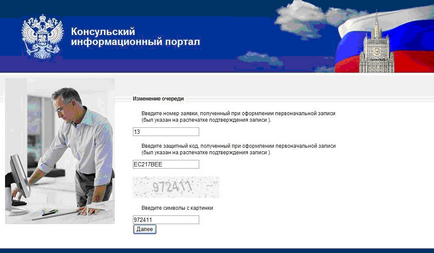
Ábra. 11. oldal „módosítása / törlése a sorban.”
Töltse ki a mezőket a táblázatban során szerzett információk regisztrációs bejegyzések nyomatok megerősítések kinevezések (ábra. 10), óvatosan írja a karaktereket a képet, majd kattintson a Tovább gombra.
A következő táblázat válassza a dátum és idő, hogy válasszon egy új dátum és idő a látogatás (12.).
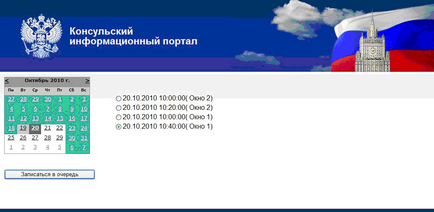
Ábra. 12. oldal „kiválasztása a dátum és idő.”
Ha megszakítja a felvételt jelenik üzenetet törlésével találkozóbejegyzésekké (13.).
Ábra. 13. Jelentés az eltávolítás találkozót.
Ott van a lehetőség egy olyan helyzet, amelyben, mivel a nagyszámú ember hajlandó, hogy egy találkozót, PUV nem Priya az alkalmazás az adott időpontban.
Egy ilyen esetben akkor felkérik, hogy az úgynevezett „várólistán”.
Tekintsük a példát egy találkozót állampolgárság várólistára.
Azt, hogy egy találkozót, megismételve a lépéseket pontban leírt
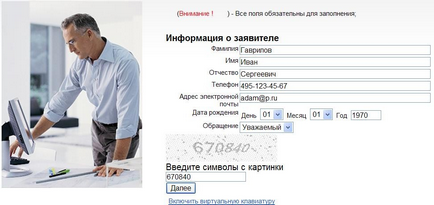
Ábra. 14. oldal „Adja meg a szükséges információkat a pályázó.”
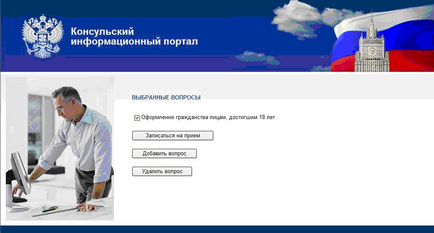
Ábra. 15. oldal „Időpontok”.
De ahelyett, hogy a szokásos oldalon válassza ki a dátumot és az időt (8.) Jelenik meg a képernyőn, amelyek nem rendelkeznek szabad ideje a kinevezési rendszer (ábra. 16).
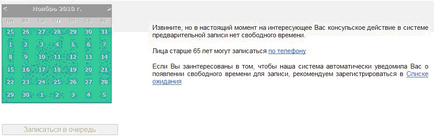
Ábra. 16. oldal elhalasztását a találkozó.
Ebben a jelentésben számára két választási lehetőség közül a helyzetet.
Bejelentkezés várólistára.
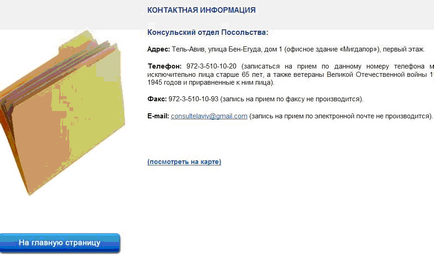
A képernyőn megjelenik az oldalon a kapcsolattartási információkat a Konzuli Osztálya Nagykövetség. Lehetőség van, hogy meghatározza a helyét a térképen PUV (javaslat, hogy nézd meg a térképen). Kulcs a fő oldal lehetővé teszi, hogy menjen vissza az elejére - ábra. 1.
A regisztrációhoz a várólistán, válassza az „egér” javaslatot.
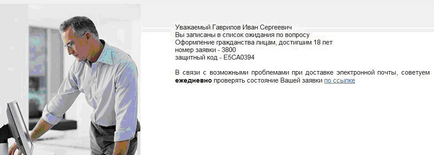
Ábra. 18. Regisztráció oldalon a várólistán.
Az így kapott beszámoló szerint tartott regisztrációs adatait a listán várakozás. Itt erősen ajánlott napi rendszerességgel, hogy ellenőrizze az állapotát az alkalmazás, ami felgyorsítja
Ha felkérik, hogy kérje az oldalt (ábra. 19).
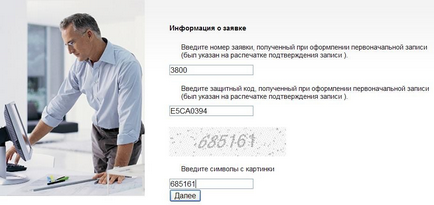
Ábra. 19. kérelem oldalon.
Óvatosan adja meg adatait (kérelem száma, a biztonsági kód) és a karaktereket a képen, majd a Tovább gombra.
Értesítést követően a bejegyzést a listában a várakozás, majd próbálja meg egy találkozót, ha megnyomja a kék gombot (ábra. 20).
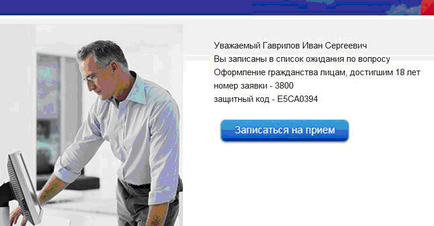
Ábra. 20. Tájékoztatás a felvételi várólistára.
Siker esetén - a rendszer kérni fogja, hogy válassza ki az időt és a dátumot a felvételi, mint a 8. pontban leírtak.
Ha a fennmaradó időt, hogy foglalkozzon a kérdéssel még nem alakult ki a menetrend PUV - felajánlott egy üzenetet (21. ábra).
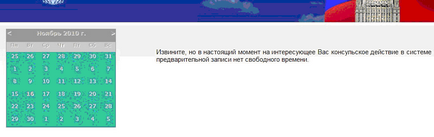
Ábra. 21. Jelentés az elhalasztását a találkozó.
11. VISSZAVONÁSA
Kijelentkezés a szokásos módon az interneten.
A jobb felső sarokban van egy sor gombok.
Kattintson a bal egérgombbal az „egér”, kattintson a kereszten. A hozam a rendszer keletkezik.
Ossza meg az oldalt ismerőseivel:
Lásd még: Írjon kérése: